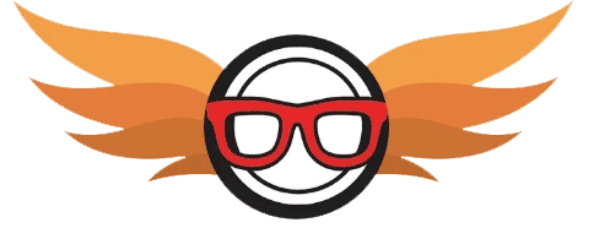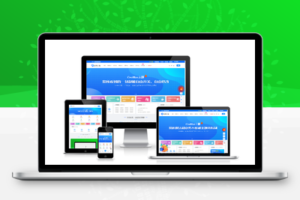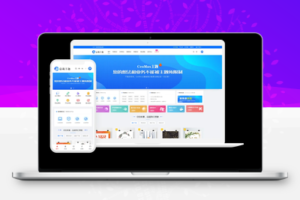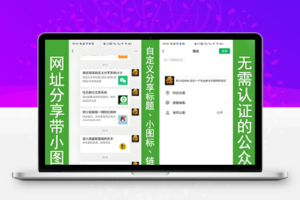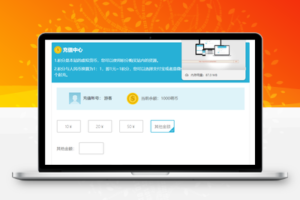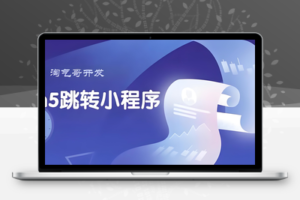安装演示数据后效果和演示站一样,需要演示数据的用户请联系客服
注意:
1、需要在纯净站点安装,不可用于已有数据的网站内安装
2、安装演示数据比较复杂,请严格按流程一步一步操作
1:创建纯净站点
1.1:进入宝塔-网站-添加站点-输入域名-提交

1.2:设置伪静态

1.3:进入刚创建的网站根目录

1.4:全选并删除根目录的默认文件

2:上传网站文件包
2.1:将网站包上传到网站根目录

2.2,将压缩包解压

2.3:解压完成后删除网站文件压缩包

3:上传主题包
3.1:进入wp-content文件夹

3.2:进入themes文件夹

3.3:上传主题包

3.4:上传完成后解压主题包

3.5:解压完成后删除主题压缩包

4:上传数据库
4.1:将数据包压缩包解压出来,获得一个sql文件

4.2:进入宝塔-数据库-点击管理

4.3:点击管理后会在新窗口打开phpMyAdmin数据库管理登录界面

4.4:复制数据库名及用户名,并粘贴至phpMyAdmin数据库管理登录界面的用户名里

4.5:复制数据库密码,并粘贴至phpMyAdmin数据库管理登录界面的密码里

4.6:输入完成后点击登录

4.7:进入数据库后点击对应数据表-点击导入-选择前面解压好的数据库文件

4.8:页面下拉至底部,并点击导入

4.9:导入成功如下图所示
如果只有几张表,则可能是MySQL版本和phpMyAdmin版本差异有关,尝试将MySQL版本更改为5.7,phpMyAdmin版本更改为5.0或5.2

4.10:修改网站默认信息
- 点击wp_options表
- 将两个网址更改为自己的网址,如图所示注意格式,没有结尾的斜杆,如http://www.ceotheme.com
- 如果网站已经开启了https证书,那么直接填写带https的网址,如https://www.ceotheme.com
- 将邮箱号码更改为自己的邮箱


4.11:修改管理员账号信息
- 点击wp_users表
- 将ID为1的第一行第一个的相关信息更改为自己的
- 注意管理员账号只能在数据库修改,建议直接修改固定的账号
- 将邮箱更改为自己的邮箱账号
- 将网址更改为自己的网址,格式如图所示
- 全部修改完成后就可以关闭phpMyAdmin数据库管理台的网页了

5:链接数据库
5.1:进入宝塔-网站-点击进入网站根目录

5.2:找到wp-confing.php文件,双击或点击编辑打开文件

5.3:复制数据库相应信息并填入wp-confing.php文件内,确保完成后保存并关闭文件


6:激活授权
隐藏内容
此处内容需要权限查看
声明:本站所有文章,如无特殊说明或标注,均为本站原创发布。任何个人或组织,在未征得本站同意时,禁止复制、盗用、采集、发布本站内容到任何网站、书籍等各类媒体平台。如若本站内容侵犯了原著者的合法权益,可联系我们进行处理。